电脑上c盘文件怎么移动到d盘 怎么把电脑硬盘C盘的东西搬移到D盘
时间:2024-03-03 来源:互联网 浏览量:
在使用电脑的过程中,我们经常会遇到需要将C盘上的文件或数据移动到D盘的情况,无论是为了释放C盘的存储空间,还是为了更好地组织和管理文件,将C盘文件移动到D盘是一项常见的操作。对于一些不熟悉电脑操作的人来说,这可能会是一个有些困惑的问题。幸运的是我们有多种方法可以轻松地完成这个任务,无论是通过拖放、复制粘贴还是使用专业的文件管理工具,都可以让我们顺利地将C盘的文件搬移到D盘。接下来让我们一起来探索一下这些方法吧!
操作方法:
1.打开C盘
打开此电脑,打开c盘。
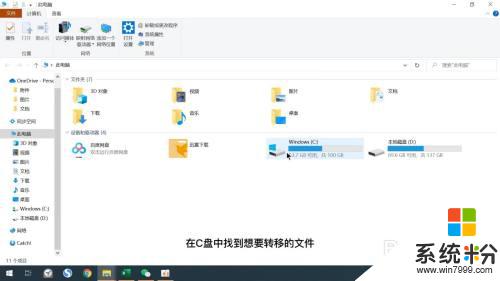
2.找到文件
在c盘中找到想要转移的文件。
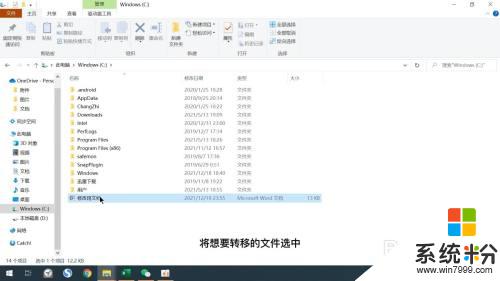
3.点击移动到
将想要转移的文件选中之后点击窗口的移动到选项。
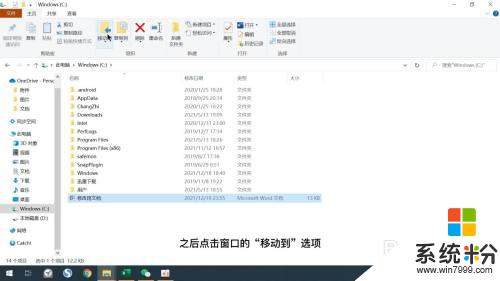
4.选择位置
在弹出的菜单中点击选择位置选项。
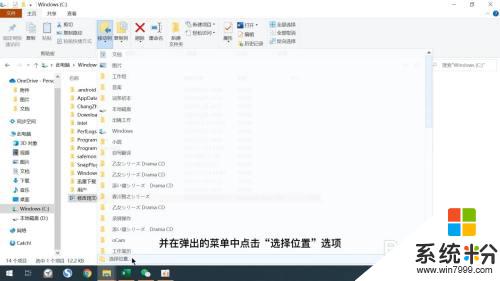
5.找合适的位置
在弹出的窗口中找到D盘,并选择适合的文件夹位置。
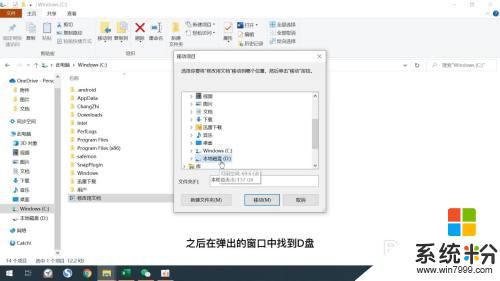
6.点击移动
最后点击移动选项即可。
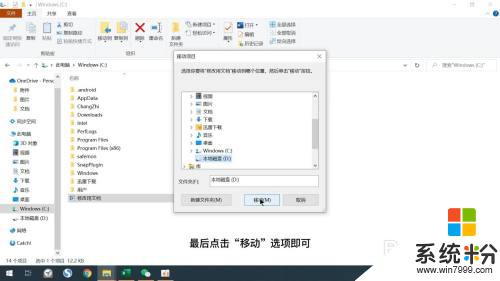
以上就是将电脑上C盘文件移动到D盘的全部内容,如果您遇到相同问题,可以参考本文中介绍的步骤进行修复,希望这对大家有所帮助。
我要分享:
相关教程
- ·如何把电脑存储从c盘变到d盘 怎么把电脑C盘的东西迁移到D盘
- ·怎么把c盘的文件转到d盘 C盘文件夹移动到D盘的步骤
- ·文件在c盘怎么移到d盘 C盘文件夹移动到D盘的步骤
- ·如何把桌面文件从c盘转移到其他盘 怎样将电脑桌面上的文件从C盘移动到D盘
- ·怎么将c盘文件转移 如何将电脑桌面上的文件从C盘移动到其他盘
- ·如何搬移C盘文件和程序 搬移C盘文件和程序的方法
- ·戴尔笔记本怎么设置启动项 Dell电脑如何在Bios中设置启动项
- ·xls日期格式修改 Excel表格中日期格式修改教程
- ·苹果13电源键怎么设置关机 苹果13电源键关机步骤
- ·word表格内自动换行 Word文档表格单元格自动换行设置方法
